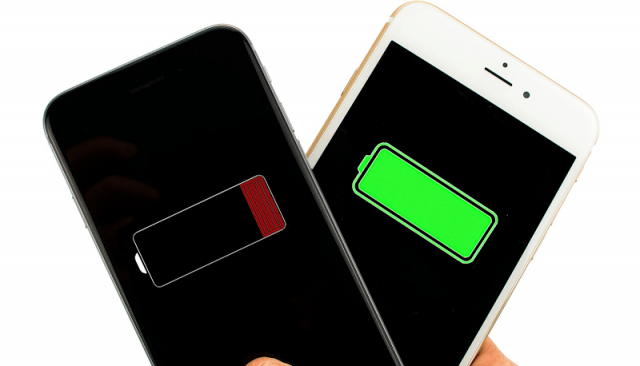
Artık duymayan kalmamıştır. Apple bataryası yıpranan iPhone’ları aniden kapanmaması, çalışamaz duruma gelmemesi ve daha uzun ömürlü kullanılabilmesi için yavaşlattığını açıkladı. Hatta buna yönelik pil değişim ücretlerinde de indirime gitti.
Peki iPhone bataryasının yıprandığını nasıl anlarız? Bunun için popüler olan 3 pratik kontrol yöntemi var.
[bkz url=https://www.sihirlielma.com/2018/08/15/iphone-pil-sagligi-nasil-kontrol-edilir/]
1 – Ayarlar
iOS 10.2.1 sürümünden itibaren Apple ayarlardaki pil sekmesine bir uyarı ekledi. Eğer Ayarlar – Pil sekmesine geldiğinizde “iPhone pilinizin servise gereksinimi olabilir” şeklinde bir ifade görüyorsanız cihazının pil sağlığı kötü durumda demektir. Bu da telefonun performansını etkileyecektir.

2 – Battery Life uygulaması
Bu batarya meselesi patlak verdiğinden beri App Store’da zirveye yerleşen uygulamayı kullanarak da kolay bir şekilde pil sağlığınızı kontrol edebilirsiniz.
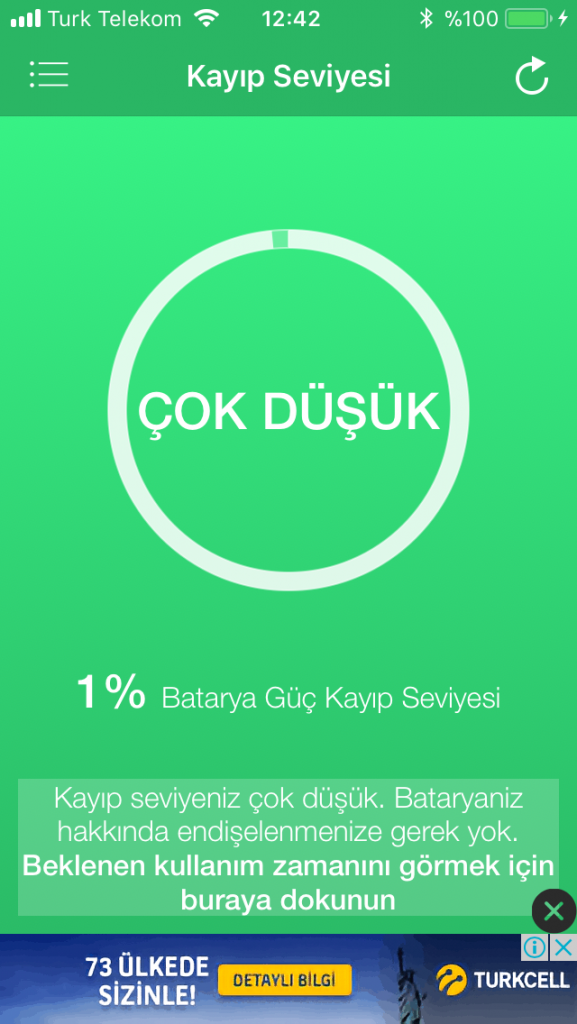
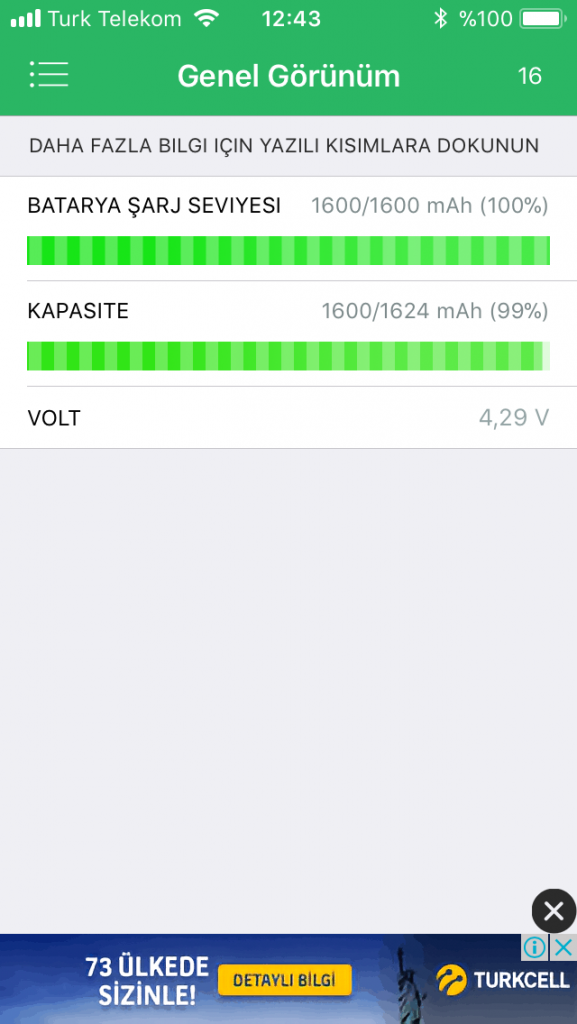
Uygulama aracılığıyla bataryanızdaki güç kayıp seviyesini pratik bir şekilde görüntüleyebiliyorsunuz. Genel görünüm kısmından telefonunuzun kalan pil kapasitesiyle fabrika çıkışı pil kapasitesini de karşılaştırmanız mümkün. Uygulamanın Apple Watch uyumlu olduğunu da belirtmeden geçmeyelim.
Uygulamayı ücretsiz olarak buradan indirebilirsiniz.
3 – coconutBattery uygulaması
Pil sağlığını kontrol etmek için bir diğer popüler uygulama coconutBattery uygulaması ancak bunu telefonunuza değil Mac’inize indirmeniz gerekiyor.
Uygulamayı Mac’inize indirdikten sonra iPhone’unuzu Mac’inize bağlayın. Uygulamayı çalıştırdıktan sonra yukarıdaki iOS Device sekmesinden cihazının pil sağlığını, devir sayısı, sıcaklığını ve diğer özelliklerini görüntüleyebilirsiniz.
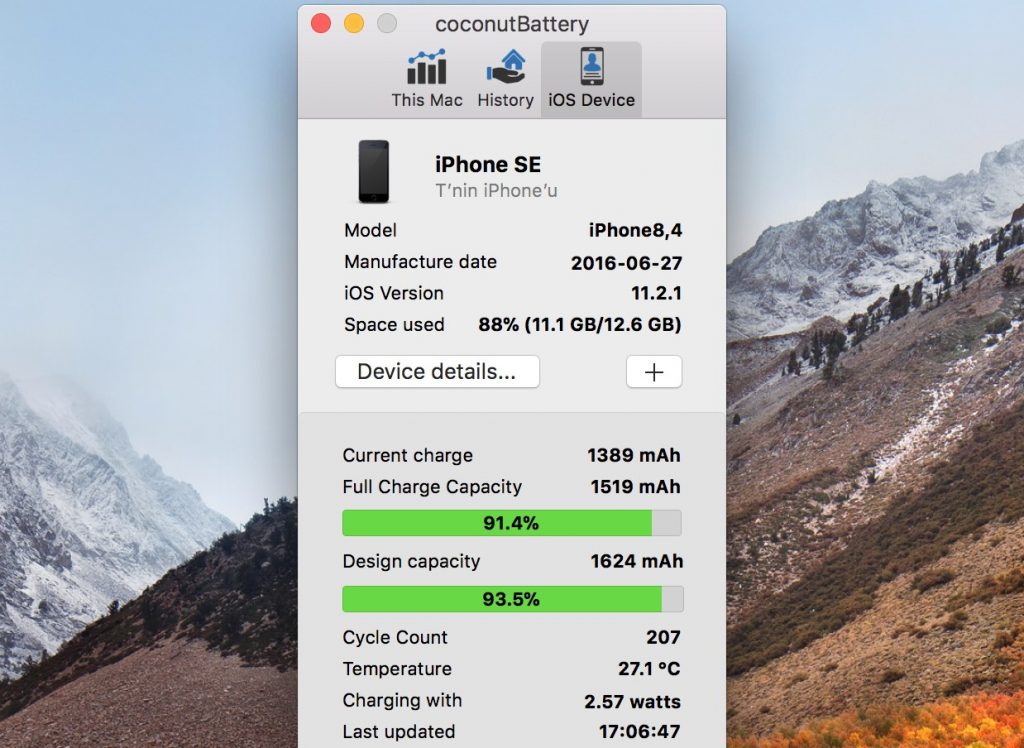 *Benim telefonumun mevcut pil kapasitesini Battery Life uygulaması 1600 mAh gösteriyorken coconutBattery’de bu miktar 1519 mAh. Sizde de bu tarz oynamalar olabilir.
*Benim telefonumun mevcut pil kapasitesini Battery Life uygulaması 1600 mAh gösteriyorken coconutBattery’de bu miktar 1519 mAh. Sizde de bu tarz oynamalar olabilir.
coconutBattery uygulamasını ücretsiz olarak buradan indirebilirsiniz.
Bonus – Konsol uygulaması
iPhone’un pil sağlığını Mac’inizde yüklü gelen Konsol uygulamasıyla da öğrenebilirsiniz ancak bu her zaman çalışmayabiliyor (en azından bende öyle oldu)
Yapmanız gereken iPhone’u Mac’e bağlayıp Konsol uygulamasını açmak. Uygulamayı açtıktan sonra da sağ üst köşedeki arama kısmına “batteryhealth” yazıp aratırsanız bataryanızın durumuna yönelik bilgileri görüntüleyebilirsiniz.
iPhone, iPad ve Mac’in pil ömrü ile ilgili daha detaylı bilgiler için sizleri şuraya alalım.
Ayrıca pil sağlığının nasıl korunacağıyla ilgili videomuza da göz atmayı unutmayın. Yekta oldukça faydalı bilgiler aktarıyor.






























Yazım diliniz çok doğru.
Bu arada 1 numarada belirttiğiniz özellik çoğu insanın gözünden kaçmış.
Evet, Apple 1 yıl önce uyarısını yapmış aslında. Yeni güncellemeyle birlikte bu kısımda pil durumu ile ilgili daha ayrıntılı bilgiler görebileceğiz diye tahmin ediyorum.
SEVİYE YÜZDESİ KAÇ OLMALI Kİ PİL İÇİN ENDİŞELENMEYE BAŞLAMALIYIZ?
Kayıp seviyesi %20 ve üzerindeyse endişelenebilirsiniz.